3 Best Fix iPhone Calendar Not Syncing With iCloud On iOS 14
Ringkasan: Artikel di bawah ini akan membantu pengguna untuk mengatasi kalender iPhone yang tidak disinkronkan dengan iCloud di iOS 14 dan memulihkan kalender yang hilang dengan bantuan Pemulihan Data iPhone Bitwar!
Daftar isi
Ringkasan Kalender iPhone tidak Disinkronkan dengan iCloud
After the latest iOS update where many users have faced many issues such as the iPhone calendar not syncing with iCloud. There are many iPhone users who find this to be annoying because all the important documents and dates are delayed and all the info will be stacked on the old calendar.
Contoh bagus dari masalah kalender di iOS 14:
“Setelah saya memperbarui iPhone 12 Pro saya ke iOS terbaru, saya tidak dapat menyinkronkan kalender iPhone saya dengan iCloud dengan benar. Semua informasi sudah usang dan saya perlu mengganti Mac saya sesegera mungkin! Tolong tunjukkan saya solusi yang efektif untuk menyelesaikan masalah ini!”
Jangan panik jika Anda menghadapi masalah ini di iPhone Anda dan jika Anda kehilangan kalender penting sebelum menyinkronkan dengan iCloud, kami akan menunjukkan cara memulihkan kalender terlebih dahulu sebelum melakukan perbaikan untuk mengatasi kalender iPhone yang tidak sinkron dengan Masalah Mac di iOS 14.
Pemulihan Data: Pulihkan Kalender yang Hilang dari iPhone
Kami akan merekomendasikan menggunakan iPhone Bitwar Perangkat Lunak Pemulihan Data untuk melakukan pekerjaan itu karena ini adalah alat pemulihan pihak ketiga terbaik untuk iPhone karena mendukung banyak file di iPhone yang mencakup kalender, pesan, foto, video, catatan, dan lainnya.
Lihat dengan cepat langkah-langkah di bawah ini untuk memulihkan kembali kalender Anda sesegera mungkin untuk mencegah kehilangan data permanen!
Langkah 1: Pergi ke Pusat Unduhan Bitwarsoft ke Download and Install the Bitwar Pemulihan Data iPhone perangkat lunak ke komputermu.
Langkah 2: Connect iPhone Anda ke PC dan Membuka perangkat lunak.

Langkah 3: Choose the Kalender dari jenis file dan klik Start Scan.

Langkah 4: Preview the scan results and click the Recover to Computer tombol untuk mengambil kalender ke PC Anda.

Perbaiki Kalender iPhone Terbaik Tidak Disinkronkan dengan iCloud di iOS 14
Kami akan menunjukkan kepada Anda semua solusi untuk membantu Anda menyelesaikan masalah dan Anda dapat memilih perbaikan terbaik yang cocok untuk Anda!
Perbaiki 1: Mulai ulang iCloud
Jika Anda tidak dapat menyinkronkan kalender dengan iCloud, Anda dapat mencoba memulai ulang iCloud di iPhone Anda.
Langkah 1: Pergi ke pengaturan iPhone.
Langkah 2: Klik Anda ID Apple dan pilih iCloud Tidak bisa
Langkah 3: Alihkan mati dan pada.
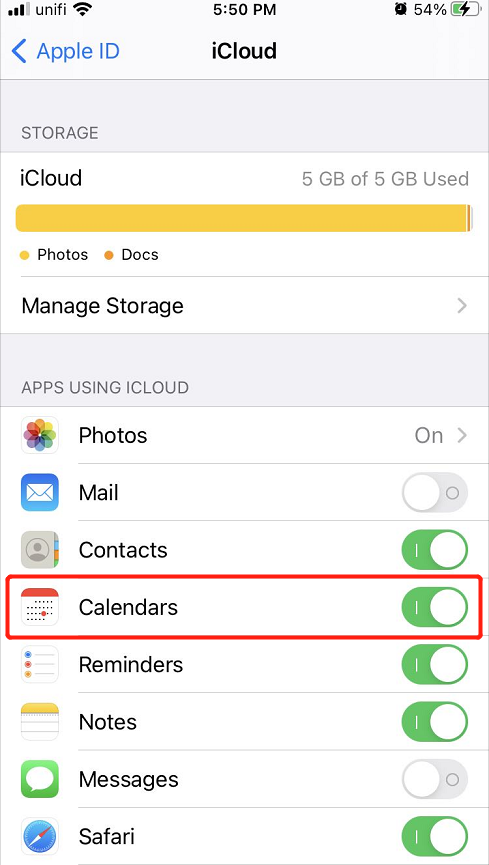
Perbaiki 2: Kalender iCloud Default
Cobalah untuk mengatur opsi kalender default ke iCloud.
Langkah 1: Kembali ke pengaturan iPhone.
Langkah 2: Select the Kalender aplikasi.
Langkah 3: Pergi ke Kalender Default dan ubah ke opsi apa pun di bawah menu iCloud.
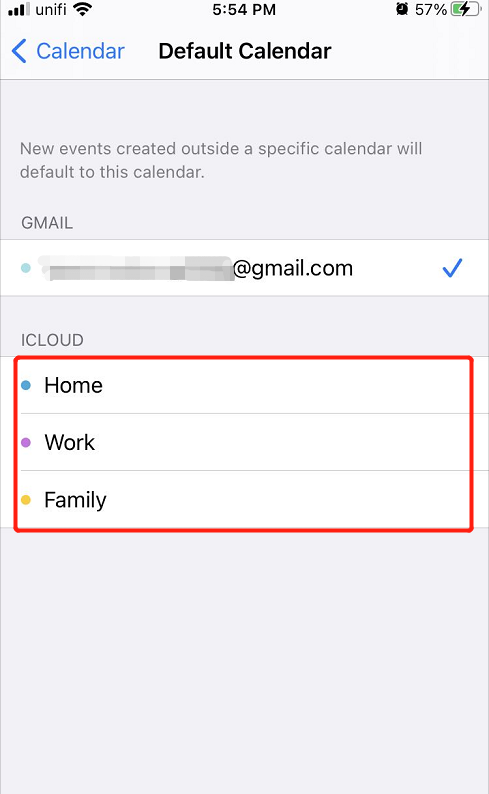
Perbaiki 3: Pengaturan iCloud
Solusi terakhir yang dapat Anda coba adalah memeriksa pengaturan iCloud dan melihat iCloud disinkronkan ke kalender iPhone Anda atau tidak.
Langkah 1: Launch the Kalender aplikasi.
Langkah 2: Click Pengaturan kalender.
Langkah 3: Mengetuk Tunjukkan semua dan lihat semuanya kalender di bawah iCloud option.
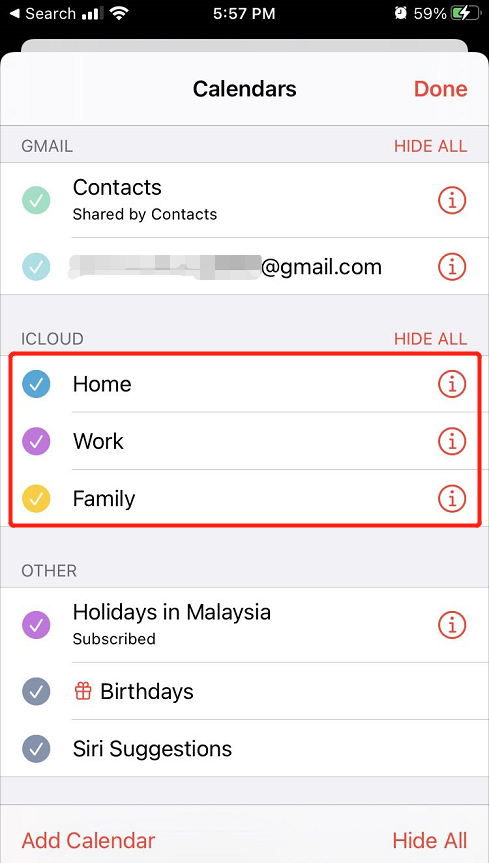
Perbaiki Sinkronisasi Kalender dengan iCloud!
There are no other ways to fix the iPhone Calendar that won’t sync with iCloud besides the fixes above, follow and execute the solutions carefully to prevent any lost calendar. In case you lost some important calendars, you can recover them back by using Pemulihan Data iPhone Bitwar!
Artikel Sebelumnya
Cara Mengaktifkan Mode Tidur iPhone Di iOS 14 Ringkasan: Artikel di bawah ini akan membantu pengguna untuk mengatasi kalender iPhone yang tidak disinkronkan dengan iCloud di iOS 14 dan memulihkan ...Artikel Berikutnya
Cara Memperbaiki Kesalahan 0xc000021a setelah Pembaruan Windows Ringkasan: Artikel di bawah ini akan membantu pengguna untuk mengatasi kalender iPhone yang tidak disinkronkan dengan iCloud di iOS 14 dan memulihkan ...
About Bitwar iPhone Data Recovery
3 Steps to recover photos, videos, contacts, call logs, notes, messages, reminders and calendars, Safari bookmarks, etc. from iPhone/iPad/iPod Touch.
Pelajari Lebih Lanjut
